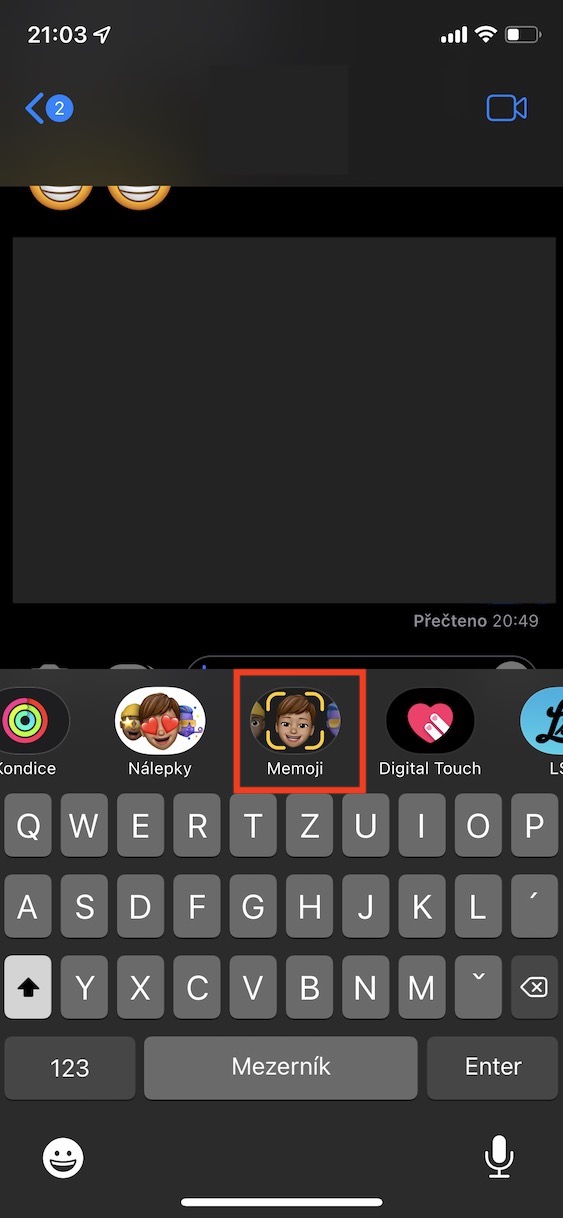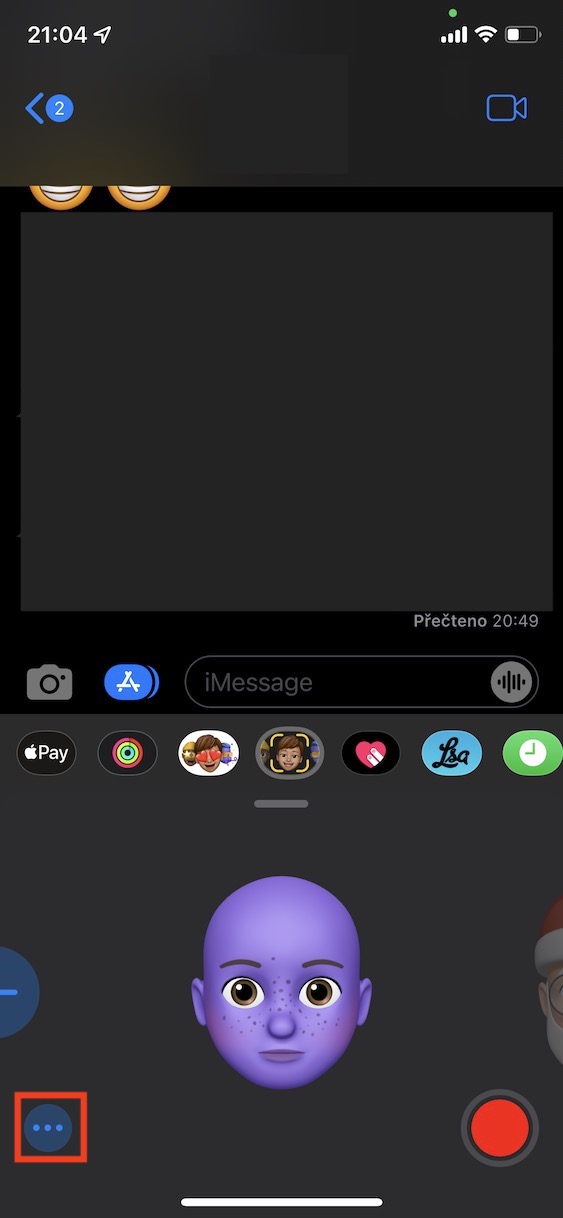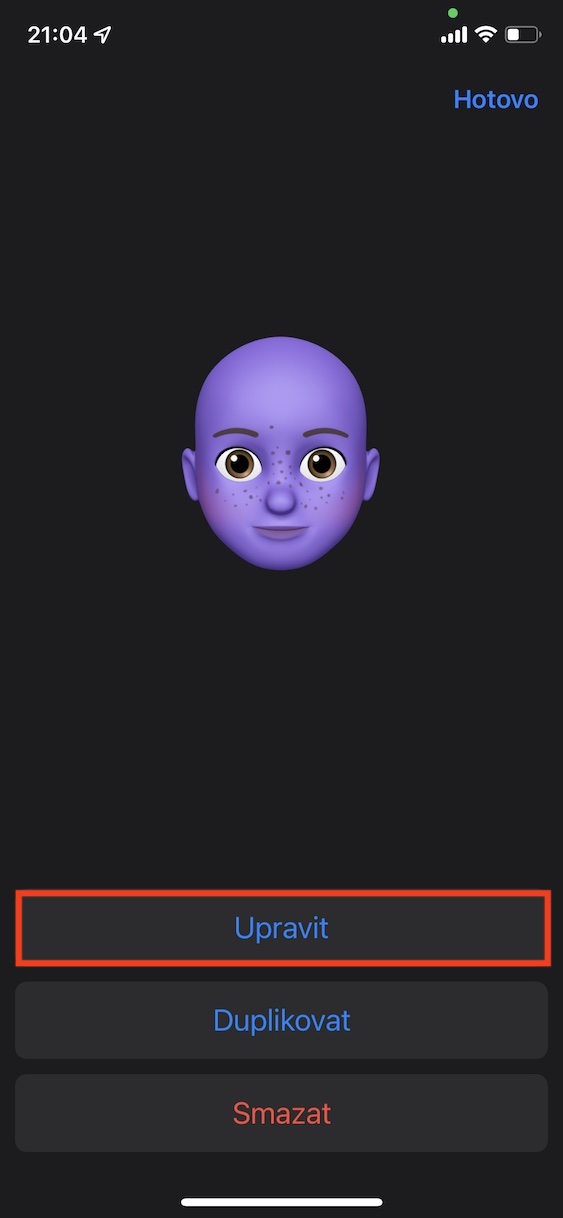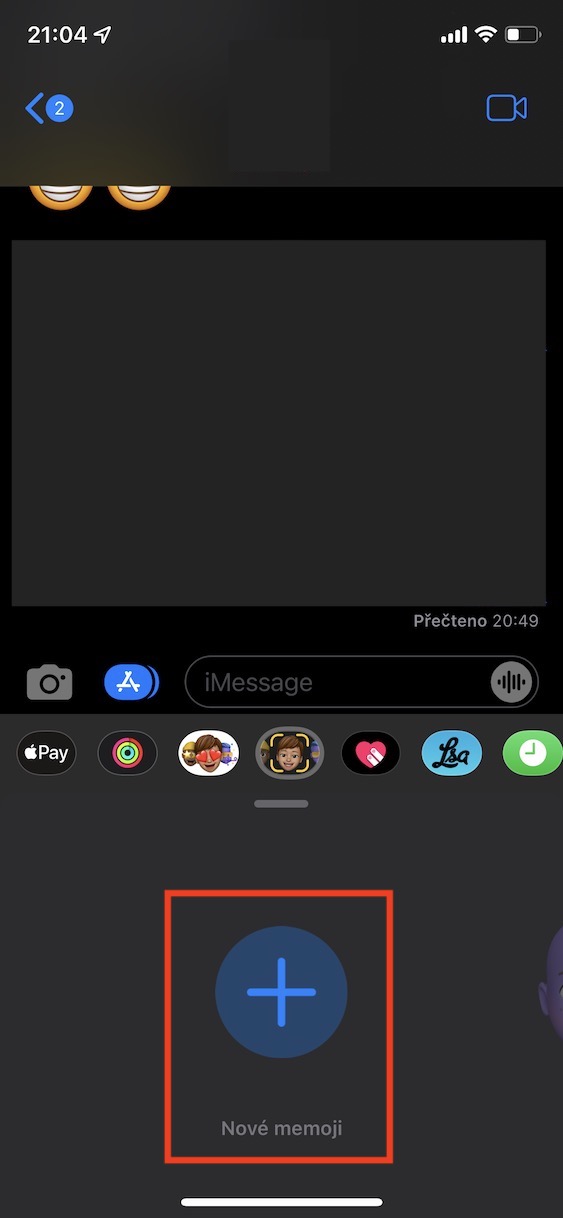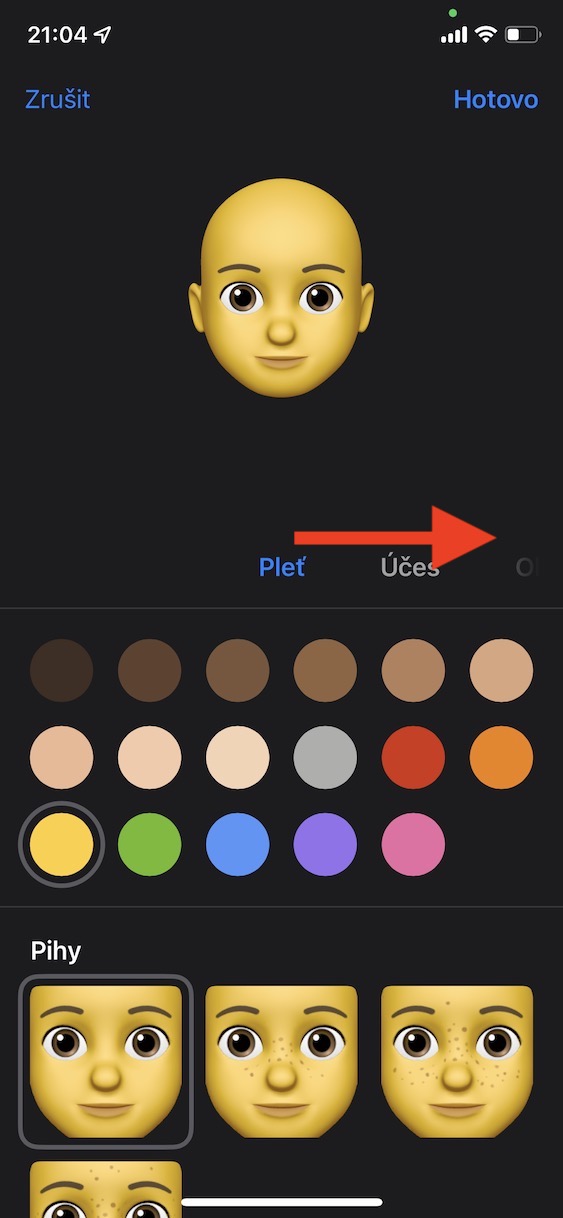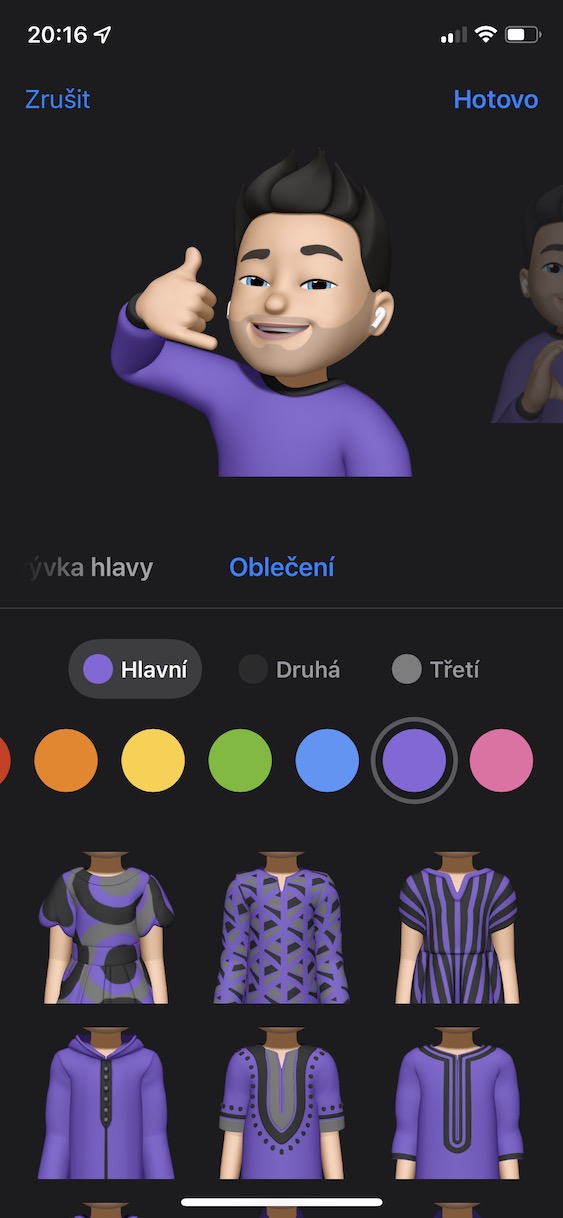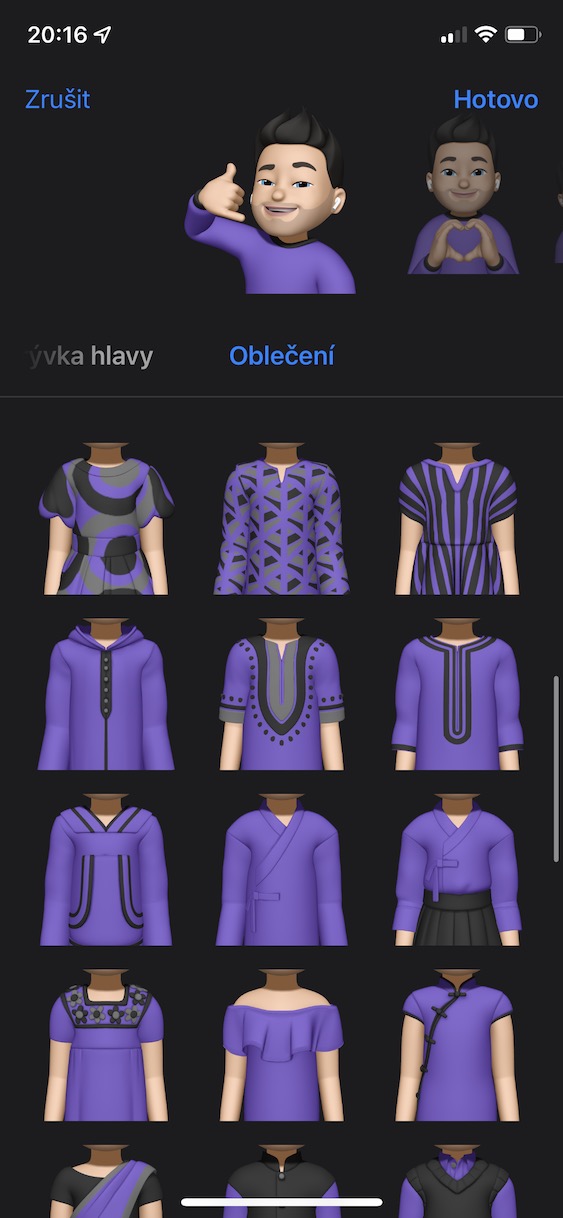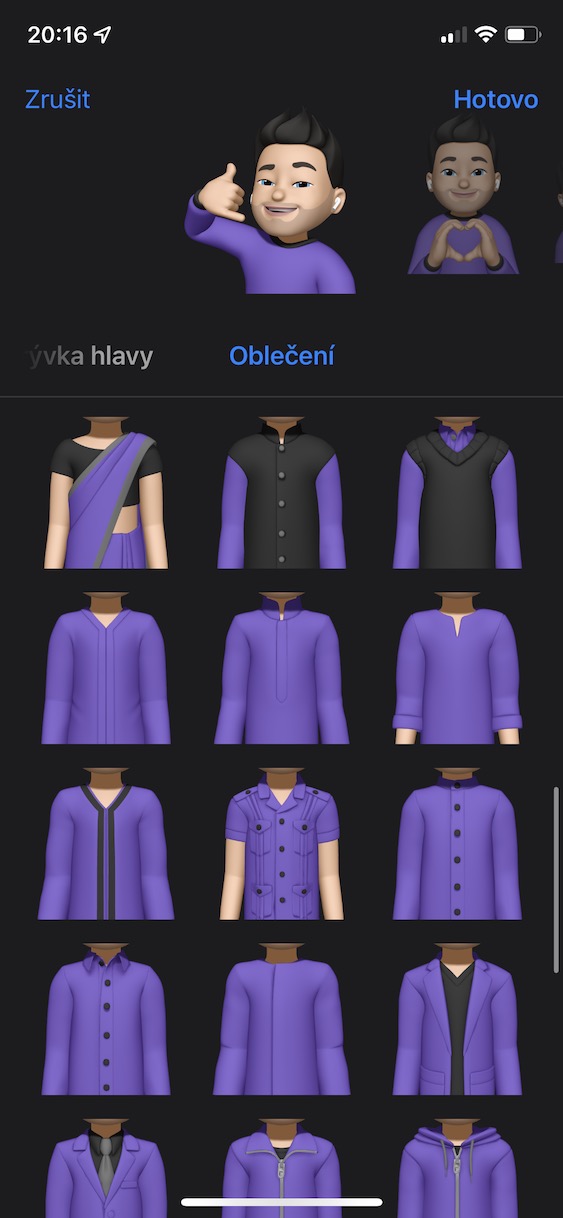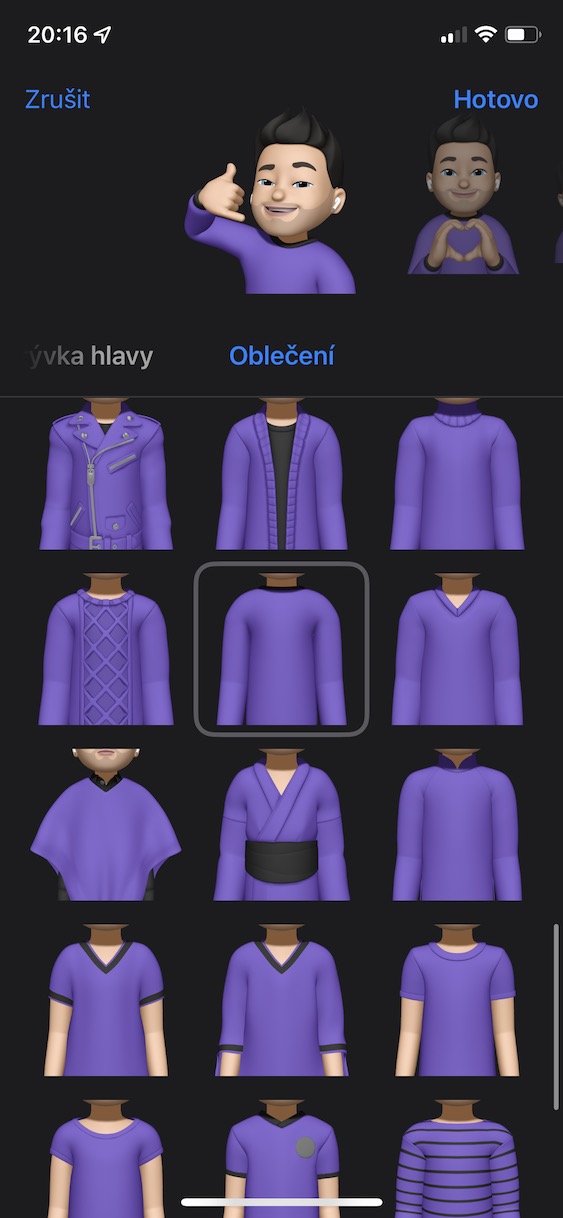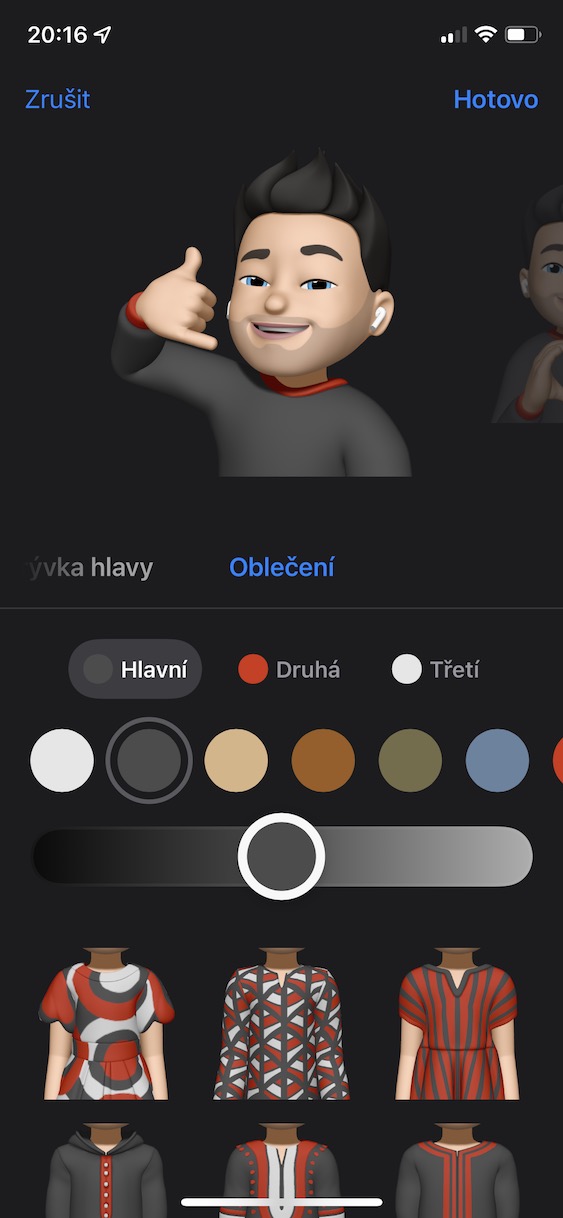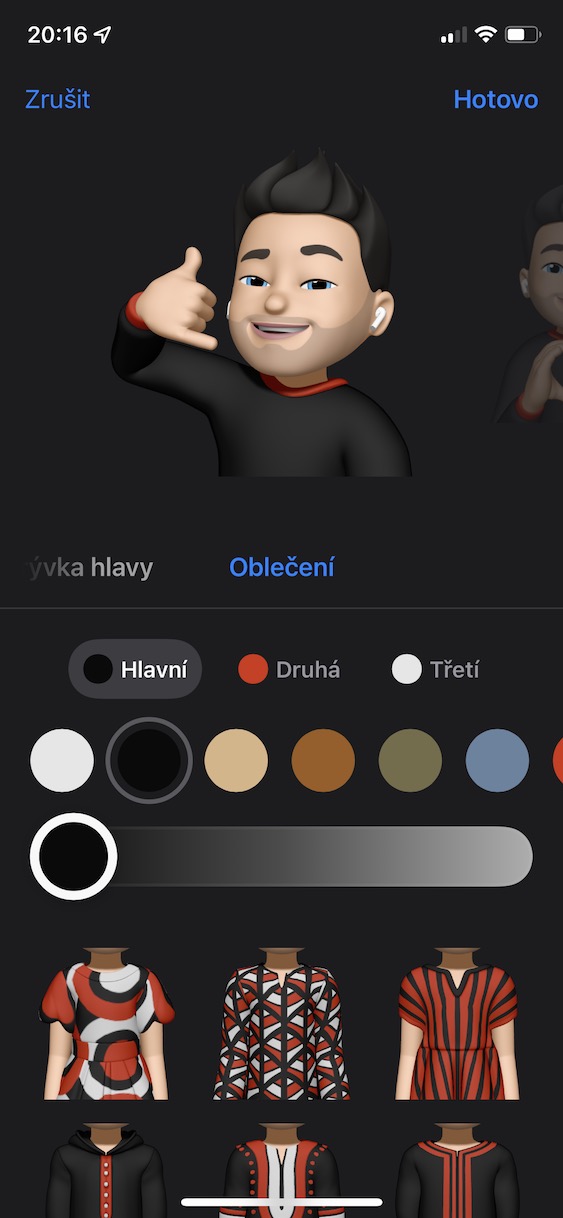Memoji imekuwa sehemu ya simu za Apple kwa miaka kadhaa. IPhone X ya mapinduzi ilikuja nao kwa mara ya kwanza mnamo 2017, basi bado chini ya jina la Animoji. Utendakazi sahihi wa Memoji unahakikishwa na kamera ya mbele inayoitwa TrueDepth, ambayo inaweza kuunda uchunguzi wa 3D wa uso. Shukrani kwa kamera ya TrueDepth, tunaweza kutumia Face ID kwenye iPhones mpya zaidi, na ili Apple kuleta uwezo wa kamera hii karibu zaidi na watumiaji wote, ilikuja na Memoji, yaani Animoji. Hawa ni baadhi ya aina ya wanyama au wahusika ambao unaweza kuhamisha hisia na hisia zako kwa wakati halisi, na kisha kuwatuma katika Messages.
Inaweza kuwa kukuvutia

Jinsi ya kuweka nguo kwenye iPhone katika Memoji
Bila shaka, Apple inajaribu kuboresha Memoji yake kila mwaka. Mojawapo ya maboresho makubwa kutoka zamani ni kuongezwa kwa wahusika ambao tunaweza kubinafsisha kwa ladha yetu - awali nyuso za wanyama pekee ndizo zilizopatikana. Hii ina maana kwamba kila mmoja wetu anaweza kuunda Memoji yetu wenyewe. Kuna chaguo nyingi sana za kuunda Memoji, unaweza kuweka macho, masikio, mdomo, uso, vipodozi, nywele na zaidi. Lakini hadi sasa, hatukuweza kubadilisha nguo za Memoji, ambazo zinabadilika na kuwasili kwa iOS 15. Ikiwa ungependa kubadilisha nguo za Memoji yako, endelea kama ifuatavyo:
- Kwanza, nenda kwa programu asili kwenye iPhone yako Habari.
- Mara unapofanya, wewe ni bonyeza mazungumzo yoyote.
- Kisha, chini ya skrini, pata na uguse ikoni ya Memoji.
- Basi wewe ni chagua Memoji, unayotaka kuhariri:
- Washa pakia tayari Memoji imeundwae, bonyeza nukta tatu, na kisha bonyeza Hariri;
- au unaweza tengeneza Memoji mpya, na hiyo kwa kutelezesha kidole njia yote ya kushoto na kwa kubonyeza + vifungo.
- Hii itakuleta kwenye kiolesura ambacho unaweza kuhariri Memoji yako upendavyo.
- Pata chini ya Memoji kwenye upau wa kategoria kulia kabisa hapa na jina Nguo a bonyeza juu yake.
- Hapa unaweza chagua moja ya mitindo mingi ya nguo. Unaweza pia kuweka rangi.
- Mara tu nguo zako zimechaguliwa na kuweka, bonyeza juu kulia Imekamilika.
Kwa hivyo, unaweza kutumia utaratibu ulio hapo juu kuvisha Memoji yako katika vazi lolote kwenye iOS 15 iPhone yako. Mbali na kuongeza nguo kwa Memoji katika iOS 15, Apple pia ilianzisha kofia mpya, glasi na vifaa vinavyoweza kupatikana - kwa mfano, vichwa vya sauti, nk. Pia kuna chaguo la kuweka rangi tofauti za macho, ambayo inaweza kuwa tatizo kwa watu wengine. kutupa.